
Apakah Anda ingin menonaktifkan pemeriksa Android? Itu pemeriksa ejaan dari mobil , lahir dengan ide untuk memudahkan kita mengirim pesan, menulis email, atau memposting di jejaring sosial, ketika kita bekerja dengan keyboard sentuh, yang biasanya tidak nyaman. Tetapi kenyataannya adalah bahwa ada banyak kali, bahwa lebih dari membantu, itu akhirnya menjadi penghalang nyata dan ada banyak orang yang tidak menyukai korektor ini sama sekali, karena menyesatkan.
Jika Anda salah satu dari mereka yang tidak mendukung pemeriksa ejaan dan Anda memiliki Motorola Moto G, Anda mungkin ingin menonaktifkannya, jadi kami akan menunjukkan kepada Anda langkah demi langkah, bagaimana melakukannya.
Nonaktifkan pemeriksa ejaan Android di Motorola Moto G
Langkah-langkah untuk menonaktifkan pemeriksa ejaan Motorola Moto G Android
Hal pertama yang harus Anda lakukan untuk menonaktifkan pemeriksa ejaan di Motorola Moto G Anda, adalah masuk ke menu Pengaturan>Bahasa dan masukan>Keyboard Android.
Setelah kita masuk ke submenu ini, kita harus memilih opsi Spell Check. Dalam menu ini, kita dapat mengakses banyak opsi lain, di antaranya akan kita pilih Koreksi otomatis. Jika Anda ingin melupakan koreksi otomatis selamanya, Anda harus memilih opsi Tidak, meskipun Anda juga dapat menonaktifkannya hanya sebagian.
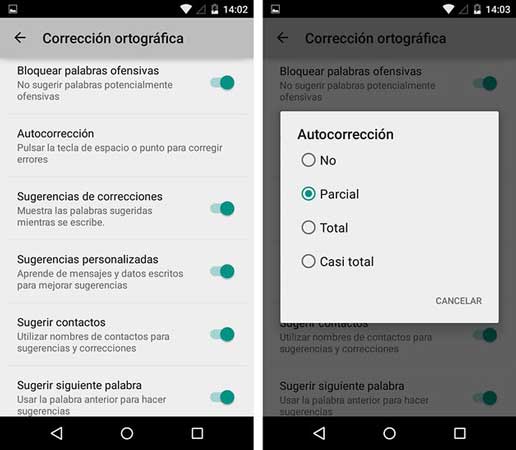
Bagaimana juga menonaktifkan saran kata
Bahkan jika Anda telah mematikan koreksi otomatis, itu akan tetap muncul saran kata yang mungkin yang mungkin ingin Anda ketik, meskipun jelas ini juga dapat dimatikan.
Untuk melakukan ini, kita harus mengikuti beberapa langkah yang sangat mirip dengan yang kita pilih di bagian sebelumnya, yaitu, kita harus masuk kembali Setelan > Bahasa & masukan > Keyboard Android > Koreksi ejaan. Tetapi dalam hal ini kita harus melihat opsi Saran Koreksi, yang diaktifkan secara default. Saat kami menonaktifkannya, saran koreksi ejaan ini akan berhenti muncul.
Alasan untuk menghapus koreksi otomatis
Meskipun koreksi otomatis bisa sangat praktis, ketika kita secara teratur menulis kata-kata asing, dalam bahasa lain atau nama tempat, itu bisa menjadi mimpi buruk yang nyata.
Pemeriksa ejaan hanya mengenali kata-kata dalam teks yang muncul di kamus Android, dan meskipun dapat diperbarui dengan kata-kata yang paling sering kita gunakan, jika kita sering berbicara melalui WhatsAppMisalnya, pada topik dengan kosakata "aneh", menonaktifkannya mungkin merupakan pilihan terbaik.
Dan kau? Apakah Anda salah satu yang menggunakan auto spell checker atau salah satu yang tidak mendukung karena menyebabkan error? Apa pun kasus Anda, kami mengundang Anda untuk menulis beberapa kata tentang cara mengoreksi teks fitur Android ini, di bagian komentar di akhir artikel ini.